- 绿色版查看
- 绿色版查看
- 绿色版查看
- 绿色版查看
- 绿色版查看
注意事项:
有时候在mac软件的下载安装中会遇到报错,现在华军小编来给大家整理较为常见的报错情况并做出解答,有遇到报错的朋友可以参考如下方案:
1、“xxx软件已损坏,无法打开,你应该将它移到废纸篓”
2、“打不开xxx软件,因为Apple无法检查其是否包含恶意软件”
3、“打不开...软件,因为它来自身份不明的开发者”
解决方案如下:
1、在自己的Mac电脑设置开启任何来源。
2、如果开启任何来源无法解决报错的情况,则表明该应用受到苹果针对应用未签名的限制,需要通过执行命令行代码来绕过应用签名认证。 执行命令绕过ios的公证Gatekeeper。
3、如果上述两种方法都没有奏效,那么需要关闭SIP系统完整性保护。
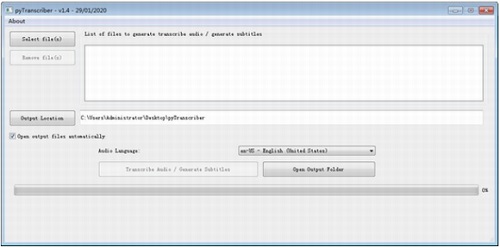
pyTranscriber Mac功能介绍
1、提供简单的语音识别功能,可以帮助用户快速识别文字
2、您可以通过这款软件快速分析视频对话
3、可以将拍摄的视频添加到软件转换为字幕
4、软件识别的文字保存在TXT,方便复制使用
5、如果你需要为自己拍摄的视频字幕就可以通过这款软件转换
6、虽然不能100%识别,但是可以效果还是可以的
7、比用户手动看视频打字幕要快速
8、可以添加MP3、MP4、wav等音视频到软件识别文字
9、提供翻译,可以将识别的文字输出中文和其他语言
pyTranscriber Mac软件特色
- 提供10分钟免费转录测试,让您看看Transcriber是不是您的明智之选
- 采用尖端的人工智能技术
- 可实现说话人识别
- 完成时间短(录音时长*1.25)
- 拥有独特的应用程序内嵌编辑器可编辑应用程序中的文本
- 可从Dropbox、Google Drive、OneDrive、电子邮件等中导入或导出
- 所有文本均可以PDF、TXT或DOCX格式导出。
- 设计流畅易用
pyTranscriber Mac使用说明
使用界面,虽然现在不支持中文,但是不用太担心看不懂的问题,操作也很简单。首先按下左上角的Selectfile(s),选择想要转换为字幕的电影:
支持批量处理,即您可以一次选择多部电影,如果有错误,请点击该文件,然后按左边的复制文件(s)删除:
打开右下角转换语言选择单,滑到最下面可以找到繁体中文(zh-Tw–ChineseTraditional),中文部分还有中国简体中文、香港简体中文和香港繁体中文:
确定是否要将OutputLocation转换为字幕之后存储在哪些位置,作为桌面的pyTranscriber文件夹。在一切就绪后,请按下TranscribeAudio/GenerateSubtitles转换:
共分两步,第一步是将所有图像转换为FLAC声音档:
接着进行语音识别转字幕识别。尽管还算是两步,处理速度还是很快的,这两部电影总共约50分钟,只用了不到4分钟的时间。
但不知道是现在刚遇到问题,还是怎么了,我选择了繁体中文,识别出来却是简体中文,这部分读者自己试一下,如果这样,可以晚一点,或者明天试试,别人会正确识别繁体中文:
片子中的字幕很精确,当然多少有些错误,但也不能说太离谱,以后依然要自己检查和修改。
相对于所有人而言,单就时间而言,这一套就可以节省超多时间,即使加上检查和修改时间,也至少可以提高50%的效率。
若存在中英混杂的情况,也能识别出来,这是很好的。
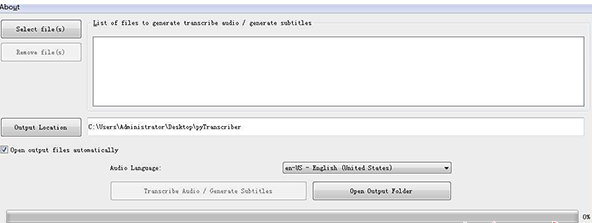
pyTranscriber Mac更新日志
1.细节更出众!
2.BUG去无踪
华军小编推荐:
pyTranscriber Mac软件占用内存小,性能稳定,无任何捆绑,绿色安全,真正是一款良心软件!本站还有百度输入法 For Mac、Mac OS X、CrossOver Pro For Mac、CleanMyMac、Boot Camp,供您下载!







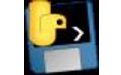






























您的评论需要经过审核才能显示